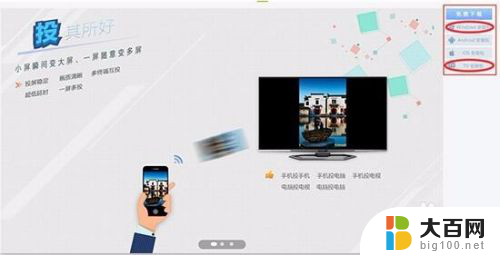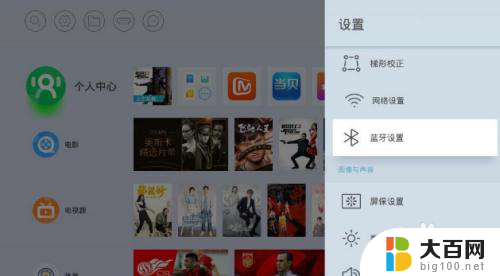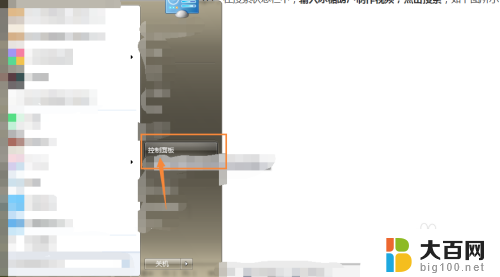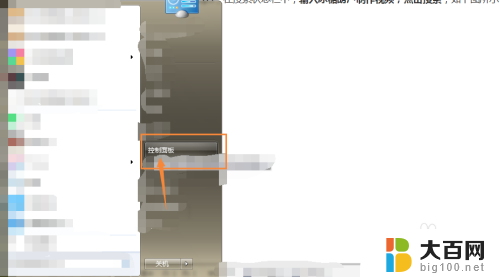老式笔记本没hdmi如何连接投影机 如何设置笔记本与投影仪的连接
随着科技的不断进步,现代化的投影仪已成为我们工作和娱乐中必不可少的设备,对于一些老式的笔记本电脑来说,它们可能没有配备HDMI接口,这就给连接投影机带来了一些困扰。对于这样的情况,我们应该如何解决呢?本文将为大家介绍一些方法,帮助您解决老式笔记本电脑没有HDMI接口无法连接投影机的问题,并进一步指导您如何设置笔记本与投影仪的连接,以便更好地享受投影的便利与乐趣。
操作方法:
1.首先,我们必须将投影仪的视频输入接口连接到笔记本电脑的视频输出接口。然后投影仪上就会出现当前笔记本电脑上的画面,现在一般用HDMI线,链接电脑投影音视频都搞定了,以前的电脑一般没有HDMI接口,如果需要音频输出还需要用到音频线。

2.然后在打开笔记本电脑,我们可以打开击右键,打开屏幕辨别率选项,这里我们点击“连接到投影仪”。

3.然后,我们就打开了相关的设置选项。需要我们注意的是,我们可以运用快捷键进行操作,按下微软徽标键以及P键,即可快速开启投影仪显示的有关设置。
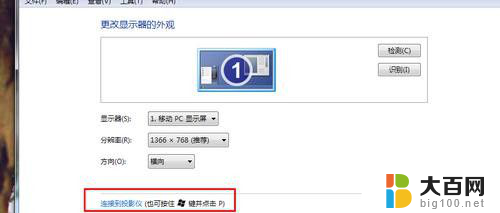
4.选择复制,就是说投影仪和电脑屏幕上的显示是一样的。一般来说,我们都选择第二个复制还有一个拓展功能,我们可以将一个显示器上的图像输出放到两个显示器上,也可以对这两个不一样的显示器进行不一样的辨别率调节,需要我们自己根据实际需要进行调节。

5.一般情况下,我们是运用投影仪进行放映展示PPT或者是一些视频文稿。具体的设置,我们可以在屏幕辨别率里面进行不一样的显示器调节,这里大家可以参考一下自己自身显示器的设置过程。

以上就是关于老式笔记本如何连接投影机的全部内容,如果您需要,可以按照以上步骤进行操作,希望对大家有所帮助。